Guía paso a paso: Cómo acceder al menú oculto en el Huawei P Smart
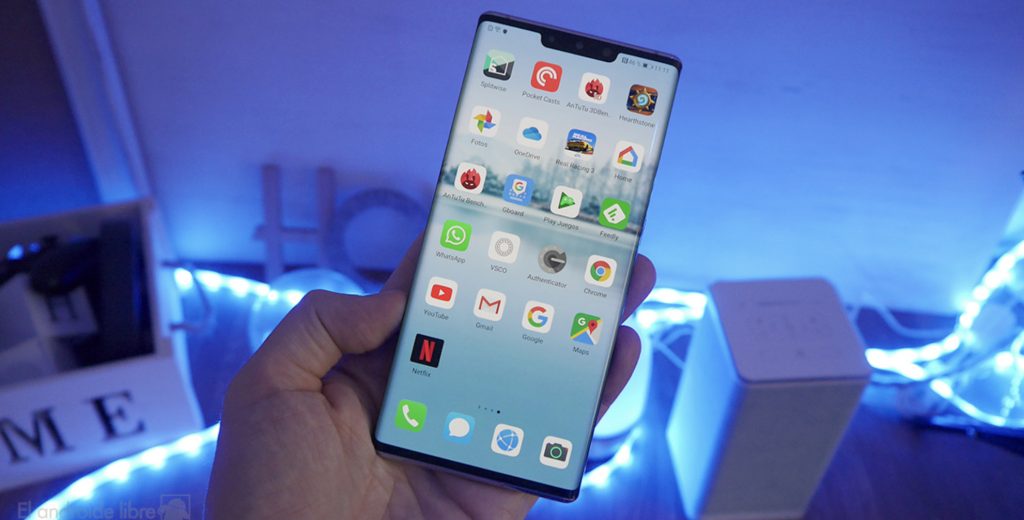
El Huawei P Smart es un teléfono inteligente de gama media que ha ganado popularidad debido a su relación calidad-precio. Sin embargo, muchos usuarios desconocen que este dispositivo cuenta con un menú oculto que ofrece opciones avanzadas de configuración y personalización.
 Guía: Grabar sonido del ordenador con Audacity de forma sencilla
Guía: Grabar sonido del ordenador con Audacity de forma sencillaTe mostraremos paso a paso cómo acceder a este menú oculto en el Huawei P Smart y qué opciones interesantes podrás encontrar en él. Además, te daremos algunos consejos para aprovechar al máximo estas funciones y sacarle el máximo provecho a tu dispositivo.
- Encuentra la aplicación "Teléfono" en tu Huawei P Smart
- Abre la aplicación "Teléfono"
- Marca el siguiente código en el teclado numérico: *#*#2846579159#*#*
- Aparecerá un menú oculto en la pantalla
- Explora las opciones del menú oculto para personalizar tu teléfono
- Ten cuidado al hacer cambios en el menú oculto, ya que podrías afectar el funcionamiento del dispositivo
- Si no estás seguro de qué hacer en el menú oculto, es mejor no realizar cambios
- Si deseas salir del menú oculto, simplemente presiona el botón de inicio o retroceso en tu teléfono
- Preguntas frecuentes
Encuentra la aplicación "Teléfono" en tu Huawei P Smart
Una de las características más interesantes de los dispositivos Huawei P Smart es la capacidad de acceder a un menú oculto. Este menú contiene una serie de configuraciones y opciones avanzadas que no están disponibles de forma predeterminada en la interfaz de usuario.
 Guía paso a paso para dar de alta tu página web en buscadores
Guía paso a paso para dar de alta tu página web en buscadoresPara acceder a este menú oculto, primero debes encontrar la aplicación "Teléfono" en tu Huawei P Smart. Esta aplicación generalmente se encuentra en la pantalla de inicio o en la lista de aplicaciones.
Una vez que hayas localizado la aplicación "Teléfono", ábrela para acceder a las funciones relacionadas con las llamadas telefónicas. En la parte inferior de la pantalla de la aplicación "Teléfono", verás una serie de pestañas, como "Marcador", "Contactos" y "Llamadas recientes". Desliza el dedo hacia la izquierda o hacia la derecha para navegar entre estas pestañas.
Desbloquea el menú oculto
Una vez que estés en la pestaña "Llamadas recientes", toca el botón de menú en la esquina superior derecha de la pantalla. Este botón generalmente se representa con tres puntos verticales o con una línea horizontal y dos puntos verticales.
En el menú desplegable, busca y selecciona la opción "Ajustes". Esto te llevará a la pantalla de configuración de la aplicación "Teléfono". Aquí encontrarás varias opciones y ajustes relacionados con las llamadas telefónicas.
Desliza hacia abajo en la pantalla de configuración hasta que encuentres la sección "Ajustes adicionales" o "Configuración adicional". Dentro de esta sección, busca y selecciona la opción "Menú oculto".
En la pantalla del menú oculto, verás una lista de opciones y configuraciones avanzadas que no están disponibles en la interfaz de usuario estándar. Estas opciones pueden variar dependiendo de la versión de software de tu Huawei P Smart.
Explora las opciones avanzadas
Ahora que has desbloqueado el menú oculto en tu Huawei P Smart, puedes explorar las diferentes opciones y configuraciones disponibles. Ten en cuenta que algunas de estas opciones pueden afectar el rendimiento o la estabilidad del dispositivo, por lo que es importante tener precaución al realizar cambios.
Algunas de las opciones más comunes en el menú oculto incluyen el ajuste de la calidad de sonido de las llamadas, la configuración de la respuesta automática de llamadas, la activación de la función de grabación de llamadas y la personalización de la pantalla de llamadas entrantes.
Recuerda que acceder al menú oculto en tu Huawei P Smart puede requerir conocimientos técnicos avanzados y puede anular la garantía del dispositivo. Si no estás seguro de lo que estás haciendo, es mejor evitar realizar cambios en las configuraciones del menú oculto.
Acceder al menú oculto en tu Huawei P Smart te brinda la oportunidad de personalizar aún más tu dispositivo y acceder a opciones y configuraciones avanzadas. Siempre ten en cuenta los riesgos y las posibles consecuencias antes de realizar cambios en estas configuraciones.
Abre la aplicación "Teléfono"
Para acceder al menú oculto en el Huawei P Smart, primero debes abrir la aplicación "Teléfono". Esto te permitirá realizar una serie de pasos para acceder a las opciones ocultas del dispositivo.
Marca el siguiente código en el teclado numérico: *#*#2846579159#*#*
Para acceder al menú oculto en el Huawei P Smart, es necesario marcar un código en el teclado numérico. Sigue estos pasos:
- Abre la aplicación de llamadas en tu Huawei P Smart.
- En el teclado numérico, escribe *#*#2846579159#*#*.
- Una vez que hayas ingresado el código, verás que se abre el menú oculto en tu dispositivo.
Este menú oculto brinda acceso a diferentes opciones avanzadas de configuración y diagnóstico de tu Huawei P Smart. Sin embargo, ten en cuenta que estas opciones están destinadas a usuarios experimentados y es posible que algunas configuraciones incorrectas puedan afectar el funcionamiento normal del dispositivo.
Algunas de las opciones que encontrarás en el menú oculto incluyen:
- Información del dispositivo: En esta sección podrás encontrar detalles técnicos sobre tu Huawei P Smart, como el número de modelo, la versión de software, el IMEI, entre otros.
- Pruebas de hardware: Aquí podrás realizar pruebas de diagnóstico en diferentes componentes de tu dispositivo, como la pantalla, el altavoz, el micrófono, entre otros.
- Configuraciones avanzadas: En esta sección podrás acceder a configuraciones más avanzadas, como la gestión de energía, el control de la CPU, entre otras opciones.
Recuerda que el acceso a este menú oculto puede variar según la versión del sistema operativo de tu Huawei P Smart. Además, ten en cuenta que realizar cambios en las configuraciones avanzadas del dispositivo puede afectar su rendimiento y garantía, por lo que se recomienda tener precaución al utilizar estas opciones.
Aparecerá un menú oculto en la pantalla
Para acceder al menú oculto en el Huawei P Smart, simplemente sigue estos pasos:
- Dirígete a la pantalla de inicio de tu dispositivo.
- Abre la aplicación de teléfono.
- Marca el código *#*#2846579#*#* en el teclado.
- Aparecerá el menú oculto en la pantalla.
Una vez que hayas seguido estos pasos, podrás acceder a una serie de opciones adicionales que generalmente no están disponibles en el menú principal de tu Huawei P Smart.
Es importante tener en cuenta que al acceder al menú oculto, debes tener cuidado y no modificar ninguna configuración si no estás seguro de lo que estás haciendo. Realizar cambios incorrectos en este menú puede afectar el rendimiento y funcionalidad de tu dispositivo.
Si necesitas acceder a alguna opción específica en el menú oculto, te recomendamos buscar información adicional o consultar con un experto en Huawei para obtener asistencia.
Explora las opciones del menú oculto para personalizar tu teléfono
Si tienes un Huawei P Smart y quieres explorar opciones adicionales para personalizar tu teléfono, estás de suerte. Este dispositivo cuenta con un menú oculto que te permite acceder a configuraciones avanzadas y opciones de desarrollo.
¿Qué es el menú oculto en el Huawei P Smart?
El menú oculto, también conocido como menú de servicio, es una función que se encuentra en la mayoría de los teléfonos Huawei. Este menú contiene una variedad de opciones adicionales que no están disponibles en el menú de configuración estándar del teléfono.
El menú oculto es especialmente útil para los usuarios más avanzados que desean tener un mayor control sobre su teléfono y personalizarlo aún más. Sin embargo, es importante tener en cuenta que algunas de estas opciones pueden afectar el rendimiento o la estabilidad del dispositivo si no se utilizan correctamente.
¿Cómo acceder al menú oculto en el Huawei P Smart?
Para acceder al menú oculto en tu Huawei P Smart, simplemente sigue estos pasos:
- Abre la aplicación de llamadas en tu teléfono.
- Marca el código *#*#2846579#*#*.
- Se abrirá automáticamente el menú de servicio en tu teléfono.
Una vez que estés en el menú oculto, podrás explorar las diferentes opciones y configuraciones adicionales disponibles. Aquí encontrarás opciones relacionadas con la cámara, la conectividad, el rendimiento y mucho más.
Es importante tener en cuenta que algunas de estas opciones pueden ser sensibles y solo deben ser modificadas si sabes lo que estás haciendo. Si no estás seguro acerca de una opción en particular, es mejor dejarla en su configuración predeterminada.
Recuerda que acceder al menú oculto y realizar cambios incorrectos en la configuración de tu teléfono puede causar problemas y anular la garantía del dispositivo. Siempre ten cuidado y realiza cambios solo si estás seguro de lo que estás haciendo.
El menú oculto en el Huawei P Smart es una herramienta útil para los usuarios avanzados que desean personalizar aún más su teléfono. Sin embargo, es importante tener precaución al realizar cambios en la configuración y solo hacerlo si tienes conocimientos suficientes.
Ten cuidado al hacer cambios en el menú oculto, ya que podrías afectar el funcionamiento del dispositivo
El menú oculto en el Huawei P Smart es una funcionalidad que permite acceder a opciones avanzadas y configuraciones adicionales del dispositivo. Sin embargo, es importante tener precaución al realizar cambios en este menú, ya que podrías afectar el funcionamiento normal del teléfono.
Paso 1: Accede a la aplicación de marcación
Para acceder al menú oculto, primero debes abrir la aplicación de marcación en tu Huawei P Smart.
Paso 2: Ingresa el código de acceso
Una vez que estés en la aplicación de marcación, deberás ingresar un código de acceso específico para poder acceder al menú oculto. En este caso, el código de acceso para el Huawei P Smart es *#*#2846579#*#*. Asegúrate de ingresar el código correctamente.
Paso 3: Selecciona la opción "ProjectMenu"
Después de ingresar el código de acceso, se abrirá automáticamente el menú oculto en tu Huawei P Smart. En este menú, encontrarás diversas opciones y configuraciones avanzadas. Para acceder al menú principal, deberás seleccionar la opción "ProjectMenu".
Paso 4: Explora las opciones disponibles
Una vez que hayas ingresado al menú principal, podrás explorar las diferentes opciones y configuraciones que se encuentran disponibles. Estas opciones pueden variar dependiendo del modelo y la versión del sistema operativo de tu Huawei P Smart.
¡Ten precaución!
Es importante tener precaución al realizar cambios en el menú oculto, ya que podrías afectar el funcionamiento normal del teléfono. Si no estás seguro de qué opción seleccionar o qué configuración modificar, es recomendable que consultes el manual de usuario de tu dispositivo o busques información confiable en línea.
Recuerda que cualquier cambio que realices en el menú oculto es responsabilidad tuya y podría invalidar la garantía del dispositivo. Si no te sientes cómodo realizando cambios en estas configuraciones avanzadas, es mejor que no lo hagas y consultes a un experto.
Acceder al menú oculto en el Huawei P Smart puede brindarte acceso a opciones avanzadas y configuraciones adicionales. Sin embargo, es importante tener precaución y saber lo que estás haciendo antes de realizar cualquier cambio en este menú.
Si no estás seguro de qué hacer en el menú oculto, es mejor no realizar cambios
El menú oculto en el Huawei P Smart es una característica avanzada que permite acceder a opciones adicionales y ajustes del sistema que generalmente no están disponibles en el menú principal. Sin embargo, es importante tener en cuenta que estas opciones están destinadas a usuarios más experimentados y realizar cambios incorrectos puede afectar el rendimiento del dispositivo.
Si no estás seguro de qué hacer en el menú oculto, es mejor no realizar cambios y dejar las configuraciones predeterminadas. Pero si te sientes cómodo explorando y ajustando tu dispositivo, a continuación te proporcionamos una guía paso a paso para acceder al menú oculto en el Huawei P Smart.
Paso 1: Abre la aplicación de marcación de teléfono
Para acceder al menú oculto, primero debes abrir la aplicación de marcación de teléfono en tu Huawei P Smart. Puedes encontrar esta aplicación en la pantalla de inicio o en la bandeja de aplicaciones. Una vez que la encuentres, tócala para abrirla.
Paso 2: Marca el código de acceso
Una vez que tengas abierta la aplicación de marcación de teléfono, deberás marcar un código de acceso para acceder al menú oculto. El código de acceso puede variar dependiendo del modelo de tu Huawei P Smart y la versión de software que estés utilizando. Algunos de los códigos de acceso más comunes son *#*#2846579#*#* o *#*#4636#*#*. Intenta marcar uno de estos códigos y presiona el botón de llamada.
Paso 3: Navega por el menú oculto
Una vez que hayas ingresado el código de acceso y presionado el botón de llamada, se abrirá el menú oculto en tu Huawei P Smart. Aquí encontrarás una serie de opciones y ajustes adicionales que no están disponibles en el menú principal. Utiliza las teclas de navegación o la pantalla táctil de tu dispositivo para explorar y seleccionar las diferentes opciones dentro del menú oculto.
Es importante tener en cuenta que las opciones y ajustes dentro del menú oculto pueden variar dependiendo del modelo de tu Huawei P Smart y la versión de software que estés utilizando. Algunas de las opciones comunes que puedes encontrar incluyen ajustes de red, información del dispositivo, ajustes de rendimiento y más.
Recuerda que realizar cambios incorrectos en el menú oculto puede afectar el rendimiento de tu Huawei P Smart. Si no estás seguro de qué hacer, es mejor no realizar cambios y dejar las configuraciones predeterminadas.
¡Esperamos que esta guía paso a paso te haya sido útil para acceder al menú oculto en tu Huawei P Smart!
Si deseas salir del menú oculto, simplemente presiona el botón de inicio o retroceso en tu teléfono
Acceder al menú oculto en el Huawei P Smart puede ser útil para realizar ajustes avanzados en tu dispositivo. A continuación, te presentamos una guía paso a paso de cómo acceder a este menú oculto.
Paso 1: Abre la aplicación de marcación
En la pantalla de inicio de tu Huawei P Smart, busca y abre la aplicación de marcación. Esta aplicación generalmente tiene un icono de teléfono verde y se encuentra en la parte inferior de la pantalla.
Paso 2: Marca el código de acceso
Una vez que hayas abierto la aplicación de marcación, deberás marcar un código de acceso para acceder al menú oculto. El código de acceso puede variar según la versión de software de tu dispositivo. A continuación, te mostramos algunos de los códigos de acceso más comunes:
- *#*#2846579#*#*
- *#*#4636#*#*
- *#*#14789632#*#*
Marca uno de los códigos de acceso mencionados y luego pulsa el botón de llamada o el botón de enviar.
Paso 3: Accede al menú oculto
Después de marcar el código de acceso, se abrirá el menú oculto en tu Huawei P Smart. En este menú, podrás encontrar una variedad de opciones y ajustes avanzados para tu dispositivo.
Es importante tener en cuenta que el menú oculto contiene opciones que pueden afectar el rendimiento y la configuración de tu teléfono. Por lo tanto, se recomienda tener cuidado al realizar cambios en este menú y solo hacerlo si sabes lo que estás haciendo.
Recuerda que si deseas salir del menú oculto, simplemente presiona el botón de inicio o retroceso en tu teléfono.
Preguntas frecuentes
1. ¿Cómo puedo acceder al menú oculto en el Huawei P Smart?
Para acceder al menú oculto en el Huawei P Smart, simplemente marca el código *#*#2846579#*#* en la aplicación de teléfono y se abrirá el menú.
2. ¿Qué opciones puedo encontrar en el menú oculto del Huawei P Smart?
En el menú oculto del Huawei P Smart, puedes encontrar opciones como información del dispositivo, pruebas de hardware, configuraciones avanzadas y más.
3. ¿Es seguro acceder al menú oculto en mi Huawei P Smart?
Acceder al menú oculto en tu Huawei P Smart no dañará tu dispositivo, pero ten en cuenta que algunas configuraciones avanzadas pueden afectar el rendimiento si no se utilizan correctamente.
4. ¿Puedo restablecer los ajustes de fábrica desde el menú oculto del Huawei P Smart?
No, el menú oculto no permite restablecer los ajustes de fábrica del Huawei P Smart. Para hacerlo, debes acceder a la configuración general del dispositivo.
Deja una respuesta
Entradas relacionadas